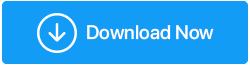Windows 10'da Bozuk Kayıt Defterini Düzeltmenin En İyi Yolları
Yayınlanan: 2021-05-17Windows kayıt defteri, işletim sisteminin önemli bir parçasıdır. Program ayarları, kullanıcı profilleri ve sistemle ilgili bilgileri kaydeder. Kayıt Defteri Düzenleyicisi'nde bazı değişiklikler yapıldığında, sistemin arızalanmasına neden olan bozuk bir kayıt defteri hatasıyla karşılaşabilirsiniz.
Bu yazıda, Windows 10'da bozuk kayıt defterinin nasıl düzeltileceğini ve geri yükleneceğini açıklayacağız.
Windows Kayıt Defteri nedir?
Yeni bir program yüklendiğinde veya eski bir uygulama kaldırıldığında, Windows Kayıt Defteri talimatları ve dosya referanslarını alır. Bu, işletim sisteminin uygulamayı başlatmasına ve çalıştırmasına yardımcı olur. Ancak bu referanslar, kayıt defteri anahtarları, kayıt defteri değerleri ve kayıt kovanları bozulduğunda, kayıt defteri hataları oluşur.
Neyse ki, Windows 10'da bozuk kayıt defterini düzeltmenin yolları var. Bu, sistemi sıfırlayarak, sistemi geri yükleyerek veya güvenilir ve güvenilir bir üçüncü taraf geçersiz kayıt defteri tamircisi kullanılarak yapılabilir.
Tüm bunlar hakkında daha fazla bilgi edinmek için yazıyı sonuna kadar okuyun.
Gerçek Kontrolü – Varsayılan olarak, Windows kayıt defteri dosyaları C:\Windows\System32\config dizininde depolanır
Windows 10 Kayıt Defteri nasıl bozulur?
Bilgisayarın bozuk kayıtlarının beklenmedik şekilde kapanması ve bu beklenmedik kapanmanın birkaç yolu vardır.
- Elektrik kesintisi olduğunda ve UPS desteği mevcut olmadığında
- Sistem virüsten etkilenirse, beklenmedik bir kapanmaya neden olur
- Bozuk sistem dosyaları varsa
İpucu : Ayrıntılara girmeden ve herhangi bir değişiklik yapmadan veya bozuk kayıt defterini düzeltmeden önce kayıt defterini yedeklediğinizden emin olun. Bununla ilgili daha fazla bilgi edinmek için, okuyun - Windows 10'da Kayıt Defteri Nasıl Yedeklenir
Zamanında mı kısa?
Windows 10'da bozuk kayıtları manuel olarak onarmak için zamanınız veya yeterli bilgisayar beceriniz yoksa, Gelişmiş Bilgisayar Temizleme'yi kullanabilirsiniz. Bu hepsi bir arada bilgisayar optimizasyonu ve temizleme aracı, geçersiz kayıt defteri girdilerini verimli bir şekilde düzeltmeye yardımcı olur. Ayrıca, gereksiz dosyaların, geçici dosyaların, eski indirmelerin, kötü amaçlı yazılımların ve diğer Windows hatalarının temizlenmesine de yardımcı olur.
Gelişmiş Bilgisayar Temizleme'yi kullanmak ve geçersiz kayıt defterini düzeltmek için aşağıdaki adımları izleyin:
Gelişmiş PC Temizleme'yi İndirin
1. Advanced PC Cleanup'ı indirin ve yükleyin
2. Aracı başlatın 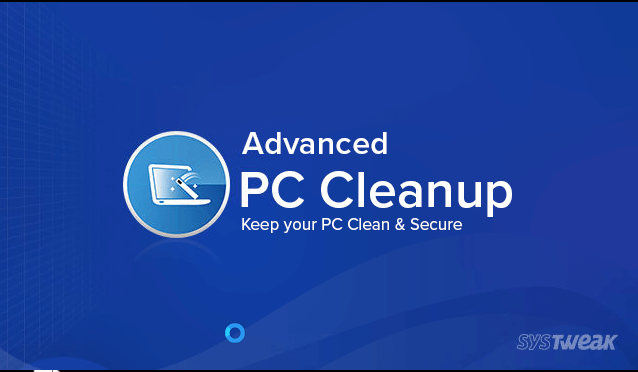
3. Sol bölmeden Geçersiz Kayıt Defteri seçeneğine tıklayın > Şimdi Tara
4. Taramanın bitmesini bekleyin
5. Sonucu aldıktan sonra Şimdi Temizle'yi tıklayın. 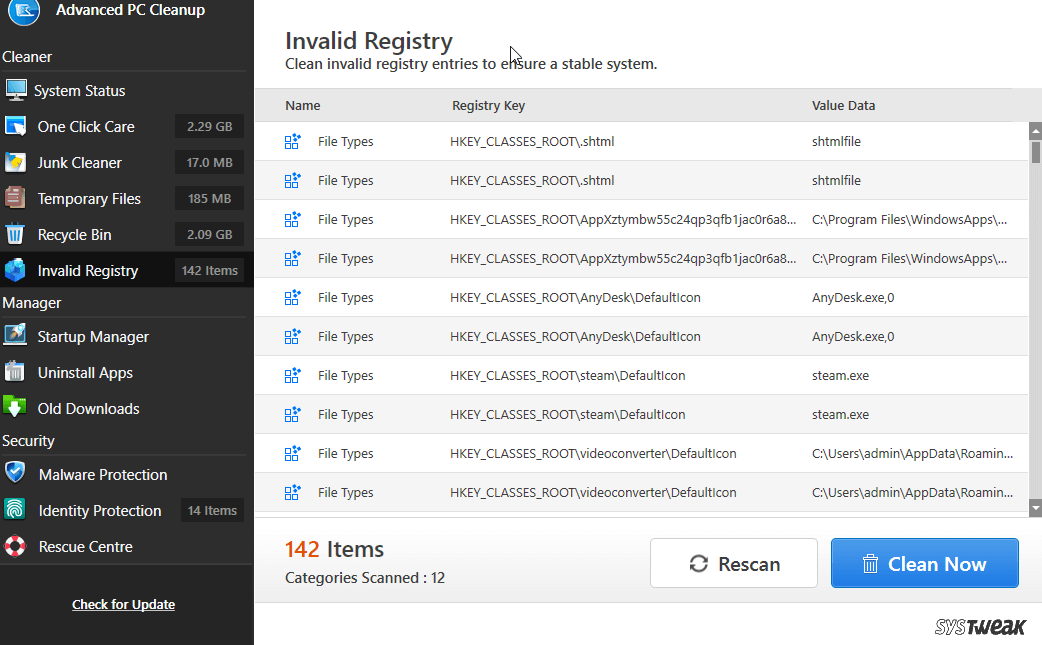
Bu şekilde, teknik ayrıntılara girmeden geçersiz kayıt defteri girdilerini hızla düzeltebilirsiniz.
Ancak, bir bilgisayar temizleme aracı kullanmak istemiyorsanız, her zaman başka bir seçeneğiniz vardır. Burada bozuk kayıt defterini düzeltmenin manuel yollarını açıklayın.
Windows 10 bozuk kayıtlarını düzeltmenin yolları: –
İçindekiler Listesi
- 1. Hata denetimi aracıyla Windows'u teşhis edin
- 2. Kayıt defteri temizleme programını kullanın
- 3. Şimdi kapatmadan önce tüm işlemleri sonlandırın
- 4. Windows 10'u Olay görüntüleyici ile teşhis edin
- 5. Bilgisayarı geri yükleyin
- 6. Windows BIOS'u güncelleyin
- 7. Fabrika Ayarlarına Sıfırla Windows 10 PC
1. Hata denetimi aracıyla Windows'u teşhis edin
Hata kontrol aracı ile sabit sürücüyü hata için tarayabiliriz. Diskin boyutuna ve mevcut verilere bağlı olarak 10 dakika ile 2 saat arasında değişebilen otomatik ancak zaman alan bir işlemdir.

Hata kontrol aracını çalıştırma adımları: –
- Aramaya Dosya Gezgini yazın ve açın.
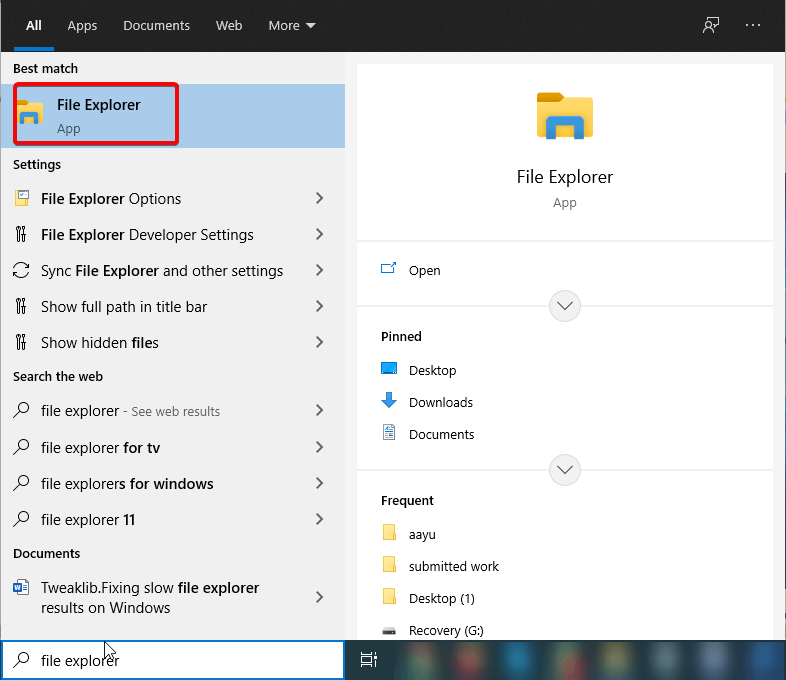
- C sürücüsünü seçin ve sağ tıklayarak özellikleri seçin
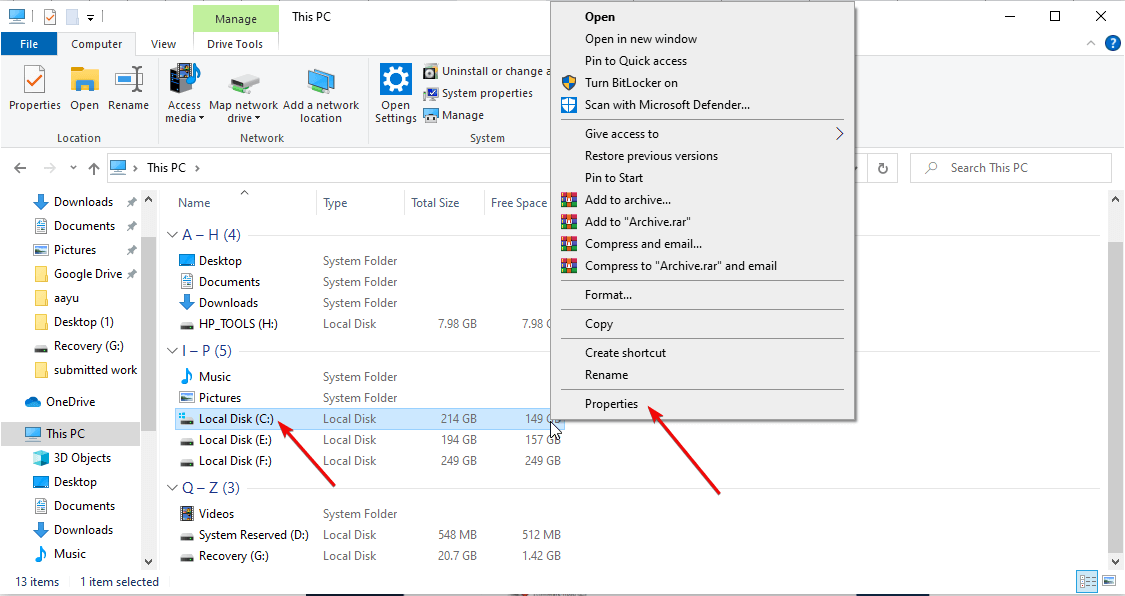
- Araçlar > Kontrol Et > Şimdi Tara'yı seçin
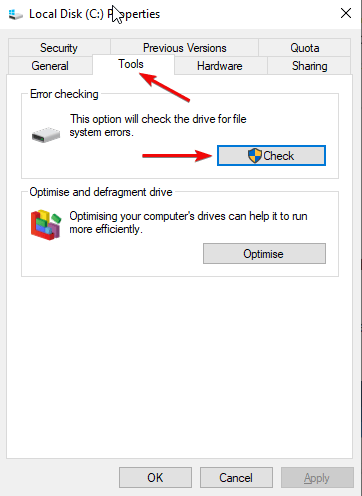
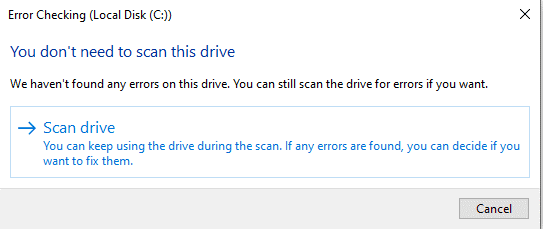
2. Kayıt defteri temizleme programını kullanın
Kayıt defteri temizleme programları, artık var olmayan Windows kayıtlarından istenmeyen girdileri kaldırır.
Geçersiz kayıtları kaldırmak için kullanıcı incelemelerine dayalı olarak Gelişmiş PC Temizleme'yi kullanmanızı öneririz.
Gelişmiş PC Temizleme özellikleri: –
- Önemsiz ve kayıtları temizler
- Kimlik ve Kötü Amaçlı Yazılım koruması gibi bilgisayar güvenliği sağlar
- Daha iyi performans için sistemi optimize eder
- Program Kaldırıcı
Advance PC Cleanup, geçersiz kayıtları kaldırmak için uygun maliyetli bir yazılımdır. Bunun dışında, geçici dosyaların kaldırılmasına ve RAM'in artırılmasına da yardımcı olur. Ayrıca, Program Kaldırıcı adlı benzersiz özelliğiyle, istenmeyen programları kaldırabilir ve yer açabilirsiniz.
Kurulumu ve çalıştırması çok kolaydır.
3. Şimdi kapatmadan önce tüm işlemleri sonlandırın
Çalışan çok fazla uygulama PC'nizin çok yavaş çalışmasına neden olabilir ve bu da çökmeye veya zorla kapanmaya neden olabilir. Bu sorunu engellemek için, istenmeyen çalışan uygulamaları görev çubuğundan sonlandırabiliriz.
Görev yöneticisinden görevleri sonlandırmak için aşağıdaki adımları izleyin: –
- ctrl+alt+delete tuşlarına birlikte basın ve açmak için Görev Yöneticisi'ni seçin.
- İşlem Sekmesini seçin ve ardından kapatmak istediğiniz Uygulamayı seçin, ardından Görevi Sonlandır'a tıklayın.
4. Windows 10'u Olay görüntüleyici ile teşhis edin
Windows 10'daki olay görüntüleyici, sistemdeki çalışan uygulamaları ve hata olaylarını bulmanıza yardımcı olur. Bu işlem, hatanın temel nedenini belirlemenizi kolaylaştırır.
5. Bilgisayarı geri yükleyin
Bu yöntemle sistemin tüm ayarlarını sıfırlayabilirsiniz. Hataya neden olan herhangi bir yazılım yüklediyseniz, sistemi geri yüklemek en iyi yoldur çünkü bu adımı gerçekleştirerek sistem hatasız olduğu ilk aşamasına geri döner.
Ayrıca Okuyun: Windows 10'da Sistem Geri Yükleme Nasıl ve Ne Zaman Kullanılır
6. Windows BIOS'u güncelleyin
BIOS- Temel giriş/çıkış sistemi, Windows'un başlatılmasına yardımcı olur. Üretici tarafından güncellenmesine rağmen, bazı durumlarda, örneğin temel dosyalar bozuksa, manuel olarak güncellemeniz gerekecektir.
7. Fabrika Ayarlarına Sıfırla Windows 10 PC
Fabrika Ayarlarına Sıfırlama gerçekleştirildiğinde, yanıt vermeyen bilgisayar, iyi performans gösteren normal bir duruma geri döner. Ancak, verilerinizin güvenli ve erişilebilir kalması için fabrika ayarlarına sıfırlama yapmadan önce verilerinizin tam yedeğini aldığınızdan emin olmanız gerekir.
Çözüm:
Windows 10'da bozuk kayıtları düzeltmenin birkaç yolunu tartıştık. Yukarıda sağlanan tüm yollar uzmanlar ve kullanıcılar tarafından kontrol edilir ve onaylanır. Sorunu sorunsuz bir şekilde çözmek istiyorsanız, kayıt defteri hatasını sistemden kaldırmanın en kolay yolu olduğu için Registry Cleaner Program'ı içeren 2 numaralı Çözüm'ü denemenizi öneririz. Aşağıdaki kutudaki yorumlarınızı bize bildirin.
Sonraki Okumalar:
CCleaner vs CleanMyPC – Kayıt Defteri Temizleyicilerinin Çatışması
Windows 10 Kayıt Defteri Düzenleyicisini Açmanın 5 Basit Yolu
Windows 10 için Kayıt Defteri Temizleyicileri